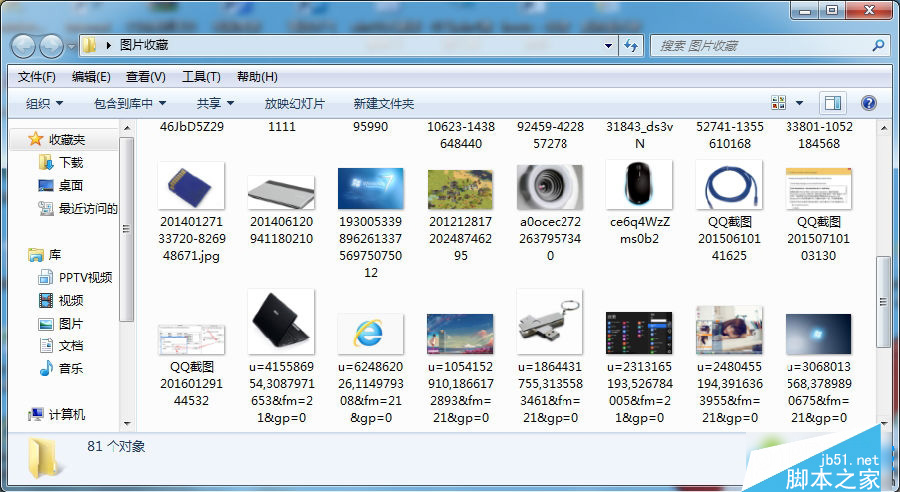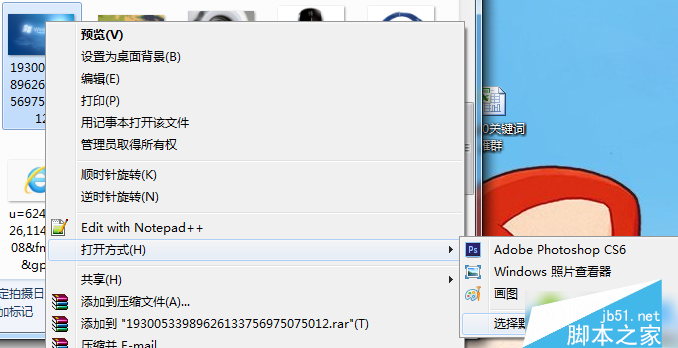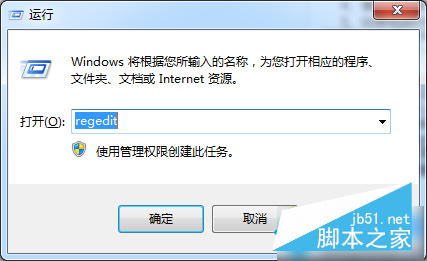我們習慣在win8系統電腦儲存圖片,有時候會打開浏覽,但是最近有位用戶說win8系統打開圖片速度很慢需要等待很久時間才會開啟,也不知道怎麼回事,檢查網絡一切都是正常的,也不存在病毒問題。為什麼win8系統打開圖片速度很慢?下面本小編給大家介紹Win8系統打開圖片速度很慢需要很久時間的解決辦法
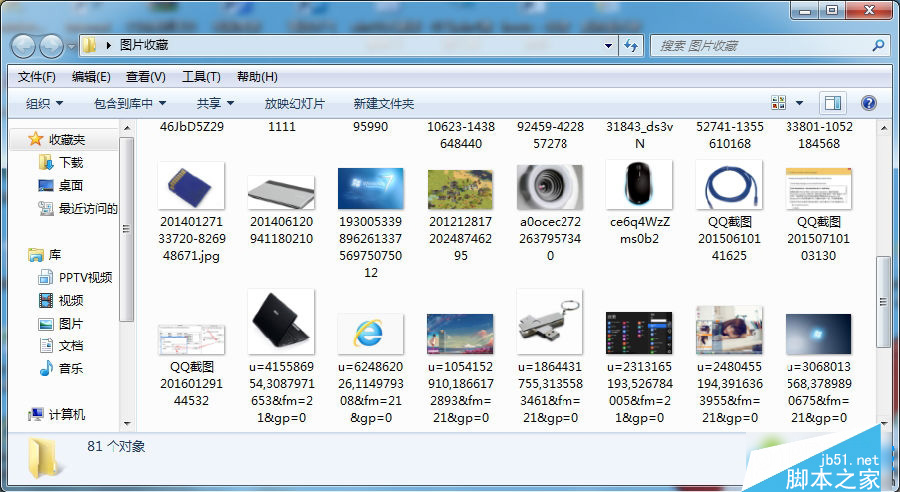
具體方法步驟如下所示:
1、首先點擊你要打開的圖片右鍵選擇【打開方式】,【選擇程序】;
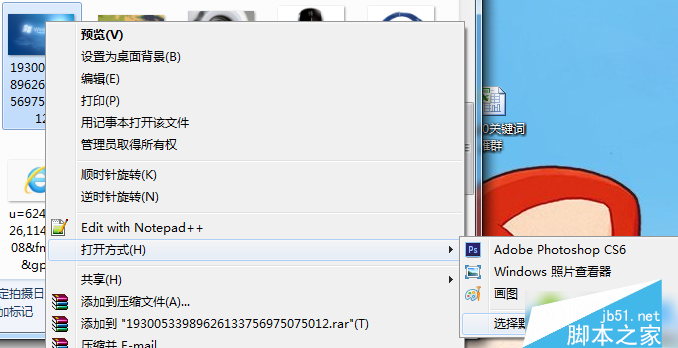
2、在彈出的窗口中選擇【Windows圖片和傳真查看器】;
3、如果還是感覺慢的話,那就是系統運程序太多,CPU和內存不夠用導致的;
4、首先把桌面主題換成經典主題:在桌面空白的地方點擊右鍵選擇【屬性】然後把主題選為【windows經典】;
5、如果電腦內存太小,可以通過修改注冊表優化一下:點擊【開始】-【運行】,輸入“regedit”打開注冊表,展開到 “HKEY_LOCAL_MACHINE\SYSTEM\CurrentControlSet\Control\ SessionManager\MemoryManagement\PrefetchParameters”在找開EnablePrefetcher,把它的值改為“2”;
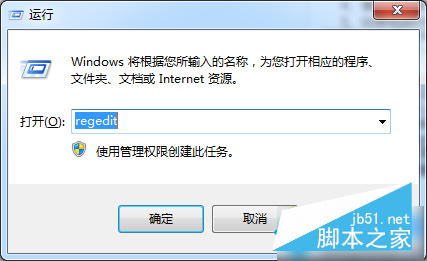
6、接著去禁用網絡自動搜索:打開任意文件夾,點擊導航欄上的【工具】選擇【文件夾選項】選到【查看】選項卡上,把“自動搜索網絡文件夾和打印機”前的勾去掉;
7、盡量刪除不必要的軟件,或者是禁止其開機啟動:可以使用騰訊電腦管家的軟件管理工具卸載軟件,或者點擊【開始】-【設置】-【控制面板】-【添加或刪除程序】下卸載不要的軟件;
8、刪除系統的預置文件:打開“C:\WINDOWS\Prefetch”,把裡面的所有PF後綴名的文件都刪除了。(如果電腦不顯示後綴名,可以重復上面第三步,在【查看】選項卡中把“隱藏已知文件類型的擴展名”前的勾去掉);
按照上述教程設置之後,發現打開圖片速度快多了,如果你還在為win8系統打開圖片速度很慢的問題困擾,直接采取上述教程解決即可。